Seit OS X 10.5 Leopard gibt es bereits Stacks, mit denen Sie Ordner schnell und bequem in das Dock Ihres Macs ziehen können. Ein Stack bietet Zugriff auf den Inhalt eines Ordners mit einem Klick. Sie müssen nicht mehr durch Ihre Dateihierarchie im Finder navigieren und gleichzeitig Ihren Desktop von Ordnersymbolen freihalten. Anstatt Ordner über den Desktop zu verteilen, wie Sie es für regelmäßig von Ihnen verwendete Ordner tun möchten, können Sie mit Stacks diese Ordner in Reichweite halten, jedoch im Dock verstecken.
Darüber hinaus ist ein Stapel effizienter als ein Desktop-Ordner: Sie müssen nur einmal auf einen Stapel klicken, um seinen Inhalt zu sehen, anstatt die zwei zum Öffnen eines Ordners erforderlichen Klicks anzuzeigen. Und dann müssen Sie nur einmal auf eine Datei in einem Stapel klicken, um sie zu öffnen, verglichen mit zwei Klicks, wenn Sie eine Datei mit dem Finder öffnen.
Fügen Sie einen Stapel hinzu
OS X startet Sie mit einem Downloadstack, dem Ordner, in dem Ihr Mac standardmäßig Dateien ablegt, die Sie aus dem Internet heruntergeladen haben. Um einen neuen Stapel zu erstellen, ziehen Sie einfach einen Ordner auf die rechte Seite Ihres Docks in die Nähe des Papierkorbs. Ein Stapel kann eine Mischung aus Dateien, Apps und Unterordnern enthalten.
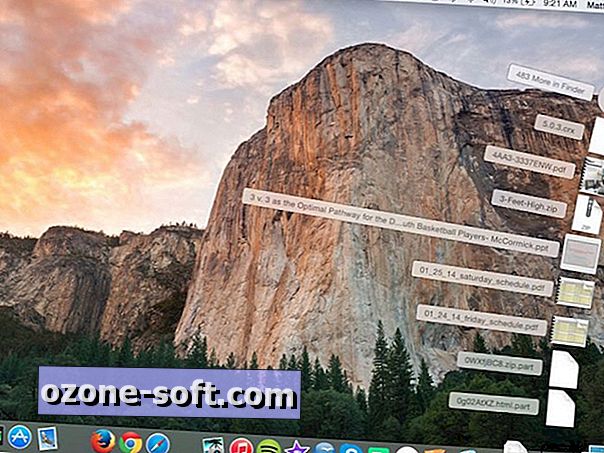
Da ich mich unter iOS daran gewöhnt habe, ein App-Symbol über einen anderen zu ziehen, um einen Ordner zu erstellen, habe ich versucht, einen Stapel zu erstellen, indem ich eine Datei in das Dock und dann eine andere Datei darüber zieh. Kein Glück. Am Ende blieben zwei einzelne Dateien statt eines Stapels in meinem Dock.
Einen Stapel optimieren
Sie haben drei Optionen, wie ein Stapel aussieht und wirkt. Um auf diese Optionen zuzugreifen, klicken Sie mit der rechten Maustaste auf einen Stapel.
Sie können die Dateien in einem Stapel nach Dateiname oder -art oder nach hinzugefügtem Datum, geändertem Datum oder erstelltem Datum sortieren.
Ein Stapel kann auf zwei Arten im Dock angezeigt werden. Sie können es als Ordnersymbol oder als Stapel von Dateien anzeigen.
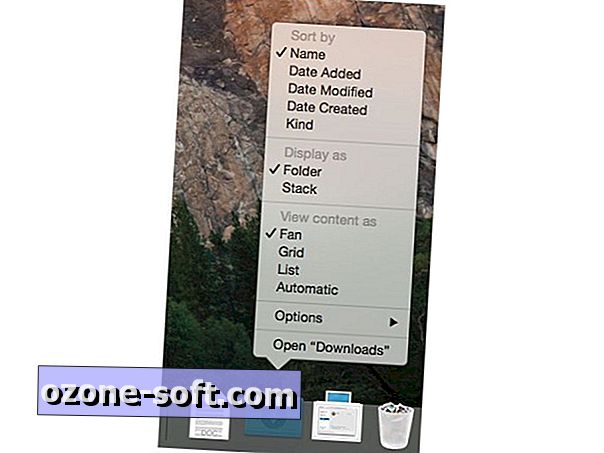
Schließlich gibt es drei Möglichkeiten, wie ein Stapel zum Leben erweckt werden kann: Lüfter, Gitter und Liste. Die Lüfteransicht ist ein gebogener Stapel, der Ihnen bis zu acht Symbole mit einer Schaltfläche oben anzeigt, um den Rest im Finder anzuzeigen. In der Rasteransicht sehen Sie ein scrollbares Raster mit großen Symbolen, während in der Listenansicht eine scrollbare Liste mit kleinen Symbolen angezeigt wird. Wenn Sie die automatische Ansicht auswählen, wählt OS X die beste Ansicht basierend auf der Anzahl der Elemente im Stapel. Für kleine Stapel ist beispielsweise die Lüfteransicht die Wahl.
Töte einen Stapel
Um einen Stapel aus Ihrem Dock zu entfernen, klicken Sie mit der rechten Maustaste auf einen Stapel und wählen Sie Optionen> Aus Dock entfernen. Da ein Stapel einfach eine Verknüpfung zu einem Ordner ist, wird beim Entfernen eines Stapels nur die Verknüpfung gelöscht. Der entsprechende Ordner bleibt nach dem Entfernen eines Stapels erhalten.











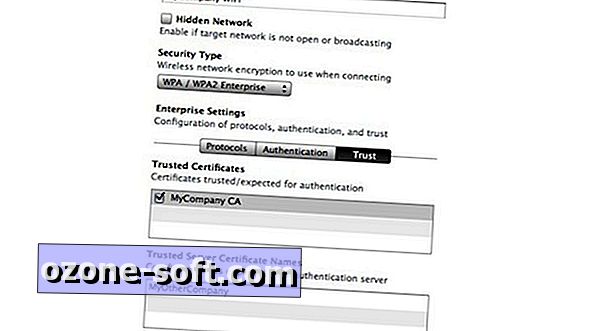

Lassen Sie Ihren Kommentar